חיבור טבלאות (צירוף) APPEND
במידה ויש לנו טבלאות דומות בקבצי אקסל, ניתן לחבר אותם למסד נתונים אחד (לטבלה ארוכה אחת).
הפעולה צרף APPEND יוצרת שאילתה חדשה המכילה את כל השורות משאילתה ראשונה ואחריה כל השורות משאילתה שניה – כך בעצם ניתן לצרף מספר טבלאות לטבלה אחת גדולה.
באפשרות זו – עלינו לוודא שכל הכותרות זהות. במידה ויש כותרות נוספות או כותרות הרשומות אחרת – יפתחו טורים נוספים.
יש לייבא את קבצי האקסל בעזרת ה G&T ואז לחברם באמצעות הפקודה APPEND
ייבוא קבצי אקסל
מתוך תפריט נתונים בחר קבל נתונים – מקובץ – מחוברת עבודה
יש לבחור את הקבצים ולבדוק באמצעות תצוגה מקדימה את הקבצים הרצויים ואת הטבלאות הרצויות.
כך נראה מסך השאילתות לאחר טעינת הקובץ, יש לבחור את הגיליונות הרצויים

נוכל לוודא שאכן אלו הנתונים הרצויים, ונבחר מלמטה ערוך
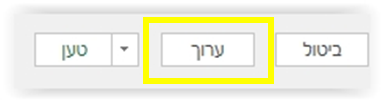
נכנסנו למסך השאילתות.
רק לאחר סיום העבודה נצא ממנו ע"י סגור וטען, לא נוכל לחזור לאקסל ללא סגירת החלון
מסך השאילתות מורכב מ:
- סרגל כלים
- מסך שמאלי – אזור שמות הטבלאות
- מסך אמצעי – תצוגת הטבלה שבבחירה
- מסך ימני – אזור שם הטבלה
- רישום הצעדים שאנו מבצעים – כלומר כל פקודה שמתבצעת, נרשמת כאן כרשומון (LOG)– כך אם נרצה לבטל פעולה, נבטל את רישומה (עם לחצן ה X)

חיבור הטבלאות לטבלה ארוכה
מסרגל הכלים, נבחר בפקודה "צרף שאילתות" APPEND, כשאילתה חדשה
נקבל מסך ובו נסמן שיש לנו יותר מ 2 טבלאות
ונעביר את הטבלאות מהצד השמאלי לצד הימני ע"י הוסף
כשנאשר, נחזור למסך השאילתות ונקבל טבלה חדשה שנקראת APPEND1
נוכל לתת לה שם חדש.
וכדי לחזור לאקסל ולראות את הטבלאות מחוברות, נקיש סגור וטען.
באקסל נראה בכל גיליון טבלה אחרת ובגיליון האחרון נראה את הטבלה הארוכה.
בצד ימין נקבל חלונית שאילתות עם כל הטבלאות שהבאנו וכמובן עם הטבלה החדשה.
(אם לא רואים את חלונית השאילתות, אפשר לפתוח אותה מתפריט נתונים – הפקודה שאילתות וחיבורים).

כשנרצה לחזור לעריכת הטבלאות, נוכל להקיש קליק כפול על שם הטבלה בחלון השאילתות